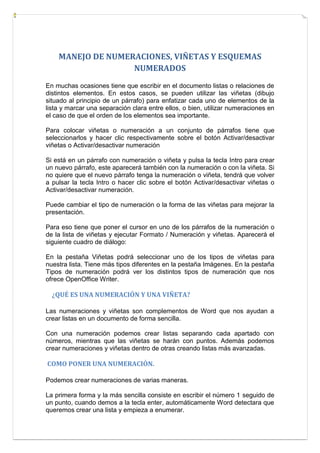
9.manejo de numeraciones
- 1. MANEJO DE NUMERACIONES, VIÑETAS Y ESQUEMAS NUMERADOS En muchas ocasiones tiene que escribir en el documento listas o relaciones de distintos elementos. En estos casos, se pueden utilizar las viñetas (dibujo situado al principio de un párrafo) para enfatizar cada uno de elementos de la lista y marcar una separación clara entre ellos, o bien, utilizar numeraciones en el caso de que el orden de los elementos sea importante. Para colocar viñetas o numeración a un conjunto de párrafos tiene que seleccionarlos y hacer clic respectivamente sobre el botón Activar/desactivar viñetas o Activar/desactivar numeración Si está en un párrafo con numeración o viñeta y pulsa la tecla Intro para crear un nuevo párrafo, este aparecerá también con la numeración o con la viñeta. Si no quiere que el nuevo párrafo tenga la numeración o viñeta, tendrá que volver a pulsar la tecla Intro o hacer clic sobre el botón Activar/desactivar viñetas o Activar/desactivar numeración. Puede cambiar el tipo de numeración o la forma de las viñetas para mejorar la presentación. Para eso tiene que poner el cursor en uno de los párrafos de la numeración o de la lista de viñetas y ejecutar Formato / Numeración y viñetas. Aparecerá el siguiente cuadro de diálogo: En la pestaña Viñetas podrá seleccionar uno de los tipos de viñetas para nuestra lista. Tiene más tipos diferentes en la pestaña Imágenes. En la pestaña Tipos de numeración podrá ver los distintos tipos de numeración que nos ofrece OpenOffice Writer. ¿QUÉ ES UNA NUMERACIÓN Y UNA VIÑETA? Las numeraciones y viñetas son complementos de Word que nos ayudan a crear listas en un documento de forma sencilla. Con una numeración podemos crear listas separando cada apartado con números, mientras que las viñetas se harán con puntos. Además podemos crear numeraciones y viñetas dentro de otras creando listas más avanzadas. COMO PONER UNA NUMERACIÓN. Podemos crear numeraciones de varias maneras. La primera forma y la más sencilla consiste en escribir el número 1 seguido de un punto, cuando demos a la tecla enter, automáticamente Word detectara que queremos crear una lista y empieza a enumerar.
- 2. Otra forma sencilla es dirigiendo el cursor el icono Numeración, al presionar vemos como, automáticamente Word escribe el numero 1 seguido de una sangría. Para pasar al número siguiente basta con presionar enter. Podemos crear una numeración más personalizada directamente desde el cuadro de dialogo Numeración y viñetas, para ello, nos dirigimos con el cursor al menú Formato y hacemos clic en la opción, Numeración y viñetas. COMO PONER UNA VIÑETA. Al igual que con numeración, también hay distintos métodos para añadir una viñeta. Escribimos un asterisco (*), cuando demos a enter, automáticamente Word detecta que queremos crear una viñeta. Otra forma de crear una viñeta es dirigiéndonos al icono Viñeta, automáticamente Word pondrá un punto y escribiremos a partir de una sangría automática. Para crear una viñeta mas personalizada, nos dirigimos con el cursor a menú Formato y seleccionamos la opción Numeración y viñetas. Que partes se pueden personalizar en una viñeta y en una numeración. Para poder personalizar una enumeración o una viñeta lo haremos desde el cuadro de dialogo de Numeración y viñetas que se encuentra en el menú Formato. Viñeta:
- 3. Lo primero que hacemos es seleccionar el tipo de viñeta que queremos usar, por defecto Word nos proporciona 7. Una vez seleccionado el que queremos damos al botón Personalizar. En el siguiente cuadro de dialogo podemos modificar los siguientes aspectos. El símbolo de la viñeta: Por defecto Word nos proporciona 6 tipos, pero además podemos modificar la fuente, el tipo de carácter y cambiar a una imagen. Posición de la viñeta: Aquí indicamos el tamaño de la sangría que tendrá el icono de la viñeta. Posición del texto: Indicamos el tamaño de la tabulación y la sangría que tendrá el texto después del icono de la viñeta. En todo momento podemos ver los resultados en la vista previa.
- 4. NUMERACIÓN: Nos dirigimos a la pestaña Números dentro del cuadro de dialogo Numeración y viñetas. Seleccionamos el tipo de numeración que queramos usar, si además queremos editarla, haremos clic en el botón Personalizar. En este cuadro de dialogo podemos modificar los siguientes aspectos: Formato de número: Elegimos el tipo de número, además podemos cambiar la fuente.
- 5. Estilo de número: Podemos seleccionar un estilo de número haciendo clic en la lista desplegable, también podemos indicar en que número o letra queremos empezar. Posición del número: Indicamos la alineación del número (izquierda, derecha o centrada), incluso podemos indicar con precisión la alineación. Posición del texto: Indicamos el tamaño de la tabulación y sangría que tendrá el texto cuando escribamos. En todo momento podemos ver los resultados en la vista previa. ¿Que es un esquema numerado? Es un esquema que muestra las listas (numeración o viñetas) en distintos niveles, aplicando a cada nivel una sangría distinta. Como se utiliza un esquema enumerado. Para crear un esquema numerado nos dirigimos con el cursor al menú Formato, seleccionamos la opción Numeración y viñetas, finalmente seleccionamos la pestaña Esquema numerado. Seleccionamos un esquema de los que tenemos disponibles y lo editamos desde el botón personalizar, donde podemos modificar entre otras cosas, el tipo de formato, la posición del número y del texto, podemos personalizar los niveles uno a uno, etc.
- 6. COMO SE UTILIZA UN ESQUEMA NUMERADO EN UN ESTILO. Podemos asociar un esquema numerado a un estilo de varias maneras, aquí veremos dos de ellas. En la primera de ellas, abrimos la ventana de estilos, para hacerlo nos dirigimos con el cursor al icono Estilos y formato. Acto seguido seleccionamos con el botón derecho el estilo al que queremos asociar el esquema numerado y hacemos clic en Modificar.
- 7. Se abrirá un cuadro de dialogo para modificar el estilo. Para modificar o crear un esquema numerado, hacemos clic al botón Formato y seleccionamos Numeración para acceder al cuadro de dialogo de Numeración y viñetas.
- 8. La otra forma de asociar un esquema numerado a un estilo es directamente desde el cuadro de dialogo de Numeración y viñetas. Seleccionamos la pestaña Esquema numerado, elegimos uno y hacemos clic en personalizar. Una vez dentro y ya configurado damos clic al botón Más y vemos como el cuadro de dialogo se expande mostrando más funciones, entre ellas la opción de asociar a un estilo. Hacemos clic en la lista despegable Vincular nivel al estilo y seleccionamos el estilo de la lista. BIBLIOGRAFIA: http://www.comtecknet.com/2011/01/15/manuales-word-numeracion-y-vinetas
- 9. Contenido MANEJO DE NUMERACIONES, VIÑETAS Y ESQUEMAS NUMERADOS. ......................................... 1 ¿QUÉ ES UNA NUMERACIÓN Y UNA VIÑETA?........................................................................... 1 COMO PONER UNA NUMERACIÓN. .......................................................................................... 1 COMO PONER UNA VIÑETA. ..................................................................................................... 2 NUMERACIÓN: .......................................................................................................................... 4 ¿Que es un esquema numerado? ............................................................................................. 5 Como se utiliza un esquema enumerado.................................................................................. 5 COMO SE UTILIZA UN ESQUEMA NUMERADO EN UN ESTILO. ................................................. 6 BIBLIOGRAFIA: ............................................................................................................................... 8